iCloud에 대한 응용 프로그램 별 암호를 생성하는 방법
앱 전용 비밀번호는 추가 된 레이어입니다.Apple 계정에 대한 보호 기능을 제공하므로 iCloud 계정을 사용하려는 타사 앱에 대한 Apple 비밀번호와 다른 비밀번호를 사용할 수 있습니다.
당신과 같은 최종 사용자가 의미하는 바는iCloud 계정에 로그인해야하는 앱이있는 경우 iCloud에서 앱 비밀번호를 생성하고이를 앱에 입력하면 실제 iCloud를 알지 못해도 앱이 로그인 할 수 있습니다 사용자 암호.
앱이 귀하의 앱을 오용하고 있다는 것을 알게된다면iCloud 계정에서 암호를 해지하면 앱이 계정에 로그인 할 수 없습니다. Apple은 사용자가 기기에서 iCloud에 액세스하도록 요청하는 타사 앱에만 앱 비밀번호를 사용하도록 강력히 권장합니다.
이러한 종류의 암호를 처음 사용하는 경우 잠시 시간을내어 아래 가이드를 따르십시오. 그러면 iCloud 계정에 대한 응용 프로그램 전용 암호를 설정하는 데 도움이됩니다.
iCloud에 대한 앱 비밀번호 생성
계속 진행하기 전에 두 가지 사실을 알아야합니다.iCloud 계정에서 앱 비밀번호를 생성하려면 요소 인증을 사용하도록 설정해야합니다. 사용하도록 설정되지 않은 경우 먼저 사용하도록 설정 한 다음 아래 가이드를 진행합니다.
공식 Apple 웹 사이트로 가서 Apple ID 로그인 자격 증명으로 로그인하십시오. 일단 로그인하면 Apple 계정에 사용할 수있는 모든 옵션이 표시됩니다.

클릭하려는 옵션을 앱 특정 비밀번호 바로 아래 비밀번호 생성이라고합니다. 이 버튼을 클릭하면 Apple 계정에 대한 새로운 응용 프로그램 전용 암호를 생성 할 수 있습니다.

위에 나와있는 대화 상자가 나타납니다.암호 생성 링크를 클릭하십시오. 이 비밀번호를 사용할 앱의 이름을 입력하고 만들기를 누르십시오. 그런 다음 선택한 앱에 대해 새롭고 고유 한 비밀번호를 만듭니다. 그런 다음 해당 암호를 사용하여 장치의 선택한 응용 프로그램에서 Apple 계정에 로그인 할 수 있습니다.
iCloud에 대한 앱 비밀번호 삭제
앱에서 더 이상 필요하지 않다는 것을 알게되면iCloud 계정에 대한 액세스 권한을 보유한 경우 즉시 암호를 해지해야 더 이상 계정에 로그인 할 수 없습니다. iCloud 용 앱 비밀번호를 취소하는 것은 비밀번호 만들기와 같은 방법으로 간단합니다.
공식 Apple 웹 사이트 및귀하의 계정에 로그인하십시오. 보안 옆에있는 편집 버튼을 클릭하면 보안 메뉴가 확장됩니다. 펼친 메뉴에서 기록보기 링크를 클릭하면 생성 된 앱 비밀번호가 표시됩니다.
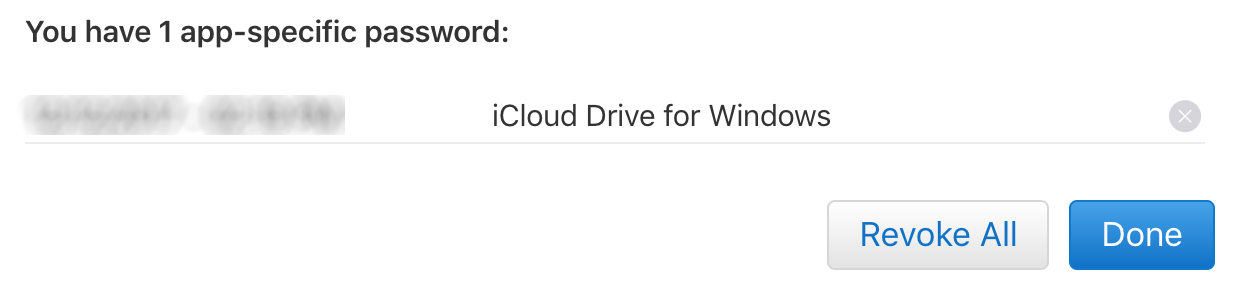
모든 앱 비밀번호를 볼 수 있습니다.Apple 계정에서 생성 된 적이 있습니다. 암호를 취소하려면 암호 옆의 X 기호를 탭하면 암호가 취소됩니다. 한 번에 모든 암호를 취소하려면 모두 취소를 클릭 할 수도 있습니다. 이는 계정 보안에 문제가 있다고 느끼고 앱이 귀하의 계정에 액세스하는 것을 원하지 않을 때 매우 유용합니다.
또한 Apple 계정의 기본 비밀번호를 변경하면 모든 앱 비밀번호가 자동으로 취소됩니다. 그래, 그건 계정에서 암호를 해지하는 또 다른 방법입니다.
Tenorshare iCareFone과 같은 앱을 사용한다면Apple 기기를 백업하고 복원하려면 앱 비밀번호를 지정하여 지정된 비밀번호로 계정에 연결하십시오.










